iOS 12 với rất nhiều điểm cải tiến, nâng cấp so với các phiên bản tiền nhiệm hứa hẹn sẽ đem đến những trải nghiệm thực tế rất tuyệt vời đối với người sử dụng. Rất nhiều người dùng đã nhanh chóng cập nhật iOS 12 để trải nghiệm sớm, dù thế không phải ai cũng thực hiện trơn tru việc nâng cấp iOS 12 và phiên bản mới cũng tồn tại một số lỗi.Trong bài viết ngày hôm nay Quản trị mạng sẽ tổng hợp lại các lỗi đang có trên iOS 12 và cách khắc phục nhanh nhất.
- Cách sử dụng tính năng đo khoảng cách trên iPhone
- 5 cài đặt bảo mật cần làm ngay trên iOS 12
- iOS 12 sẽ cho phép bạn biến iPhone thành chìa khóa thông minh
1. Cập nhật iOS 12 thất bại
Khi Apple phát hành bản iOS chính thức sẽ có rất nhiều người muốn trải nghiệm nhanh chóng, do vậy số lượng thiết bị yêu cầu cập nhật tăng đột biến và có thể dẫn đến yêu cầu cập nhật thất bại cũng là điều dễ hiểu. Bên cạnh đó, một số bạn tưởng chừng như may mắn hơn thì bản cập nhật iOS có tốc độ tải rất chậm chạp hoặc thậm chí là tải xong vẫn không thể cài đặt được.
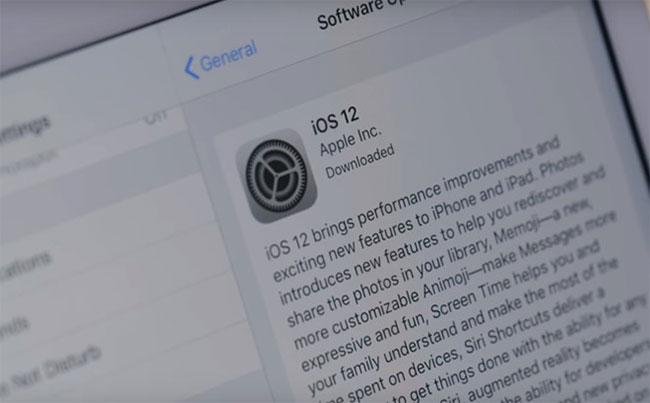
Cách khắc phục:
Để khắc phục lỗi cập nhật iOS 12 thất bại, bạn hãy xóa bản cập nhật trong trường hợp đã tải về hoàn tất nhưng không cài được bằng cách vào Cài đặt > Cài đặt chung > Dung lượng iPhone. Sau đó, bạn đợi một lát rồi kiểm tra lại OTA tại Cài đặt > Cài đặt chung > Cập nhật phần mềm.
Nếu cách trên không khả thi, bạn hãy cập nhật lại thông qua iTunes hoặc có thể cài đặt thủ công (thông qua iTunes hoặc 3uTools).
2. Không tìm thấy bản cập nhật iOS 12 thông qua OTA
Một số bạn cho biết họ không thể tìm thấy phiên bản cập nhật iOS 12 cho thiết bị thông qua hình thức nâng cấp OTA tại Cài đặt (Settings) > Cài đặt chung (General) > Cập nhật phần mềm (Software Update). Nguyên nhân của lỗi này có thể là do thiết bị của bạn không hỗ trợ thực hiện cập nhật iOS 12. Để kiểm tra xem mẫu iPhone, iPad nào có trong danh sách hỗ trợ bản cập nhật bản này các bạn có thể tham khảo Danh sách các thiết bị được nâng cấp lên iOS 12 đã được Quản trị mạng chia sẻ trước đó.
Ngoài ra, nếu bạn đang sử dụng iOS 12 GM thì tất nhiên sẽ không thể tìm thấy bản cập nhật thông qua OTA, bởi lẽ bản này có số hiệu build giống với iOS 12 chính thức. Trong trường hợp vẫn muốn cài đặt bản chính thức để trải nghiệm thì chỉ còn cách reflash thiết bị thông qua iTunes hoặc 3uTools.
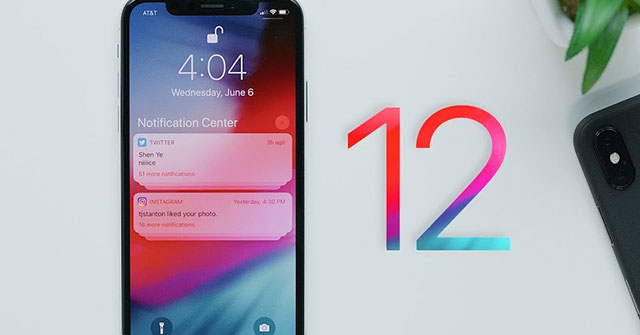
3. Không tìm thấy các tính năng mới
Được biết một số tính năng mới trên iOS 12 như Memoji, Siri Suggestion cho các đường dẫn tắt hay các hiệu ứng camera (Camera Effects) không khả dụng đối với các dòng iPhone cũ. Thế nên, cho dù bạn đã cập nhật iOS 12 thì cũng chưa chắc có thể sử dụng tất cả các tính năng mới.
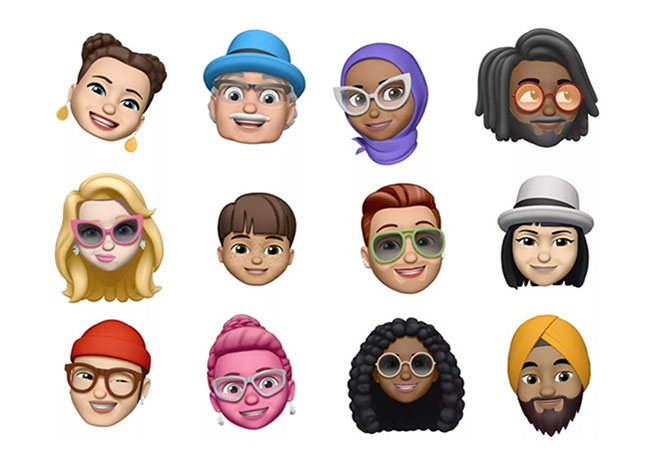
Ngoại trừ tính năng FaceTime Group Calling (gọi nhóm FaceTime) vẫn chưa khả dụng cùng với đợt phát hành cập nhật hệ điều hành lần này. Theo Apple, hãng sẽ phát hành riêng tính năng trên vào cuối mùa thu năm nay.
4. Lỗi kết nối Bluetooth
Đây cũng là lỗi được rất nhiều người quan tâm hiện nay khi thực hiện cập nhật iOS 12 thành công, thiết bị của họ bỗng nhiên không thể kết nối các thiết bị Bluetooth. Với lỗi này, bạn hãy thực hiện khởi động lại iPhone (nhấn giữ đồng thời phím nguồn + Home cho đến khi máy tắt hẳn đi).
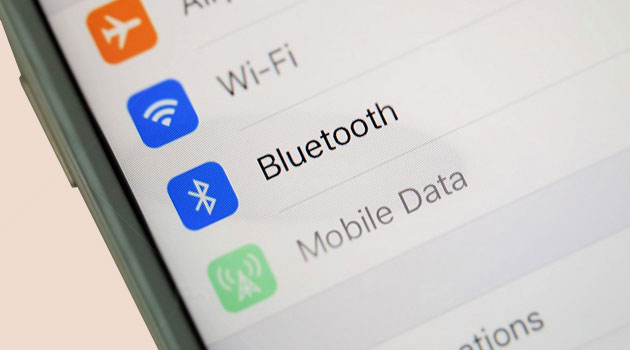
5. Tụt pin/hiệu suất giảm nặng nề
Tuy việc cập nhật iOS 12 đem lại những trải nghiệm tuyệt vời khi sử dụng nhưng nhiều người dùng phàn nàn rằng thiết bị của mình bị sụt pin rất nhanh. Đây là vấn đề dĩ nhiên vì mỗi lần hệ điều hành iOS được cập nhật thì sẽ hoạt động hơi bất ổn trong thời gian đầu.

Cách khắc phục:
Để sữa lỗi này, bạn hãy khởi động lại máy hoặc dùng cạn pin rồi mang đi sạc lại. Nếu vẫn không hiệu quả, bạn nên kiểm tra các ứng dụng chạy nền tại Cài đặt > Cài đặt Chung > Pin và từ đó tự đưa ra cách giải quyết hợp lý. Không loại trừ trường hợp xấu nhất là bạn phải mang thiết bị tới cơ sở sửa chữa uy tín gần nhất để được hỗ trợ, vì lỗi có thể đến từ pin của thiết bị.
6. Ứng dụng bên thứ 3 bị lỗi xung đột, hay tự động tắt
Rất nhiều bạn phàn nàn rằng một số ứng dụng, game trên iOS 12 beta hoạt động không ổn định, thường xuyên xảy ra tình trạng thoát đột ngột. Nguyên nhân chính của vấn đề này đó chính là ứng dụng của bạn đang dùng đang có phiên bản sử dụng chưa tương thích với iOS 12 mới.

Cách khắc phục:
Bạn hãy cập nhật ứng dụng đang sử dụng lên phiên bản mới nhất, hoặc có thể lựa chọn xóa ứng dụng đó đi và tải lại trong trường hợp chúng ta không thể truy cập vào ứng dụng này.
7. Lỗi không truy cập được AppStore
Với iOS 12 beta, lỗi người dùng than phiền nhiều nhất là không truy cập được vào kho ứng dụng App Store, tất nhiên việc tải các ứng dụng trên này cũng bị gián đoạn theo.
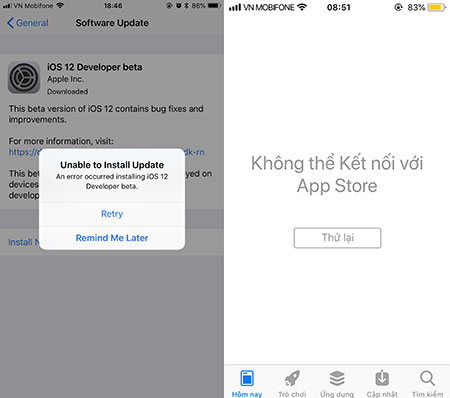
Cách khắc phục:
Hiện tại cộng đồng mạng đã có cách khắc phục tạm thời, chi tiết bạn có thể tham khảo bài viết Phải làm gì khi thiết bị không truy cập được AppStore trên iOS 12 Beta mà chúng tôi đã chia sẻ trước đó.
8. Các icon cột sóng, bluetooth, đồng hồ bị mờ viền đen
Lỗi trên iOS 12 này dường như không được mấy người để ý, các bạn chỉ nhận thấy rõ các icon cột sóng, bluetooth, đồng hồ bị mờ viền đen khi sử dụng hình nền có màu sáng, màu trắng.
Cách khắc phục:
Để không làm ảnh hưởng tới quá trình sử dụng, bạn có thể tìm kiếm và thay thế những hình nền tối màu cho iPhone, iPad để khắc phục lỗi này.
9. Không thể phát WiFi trên iPhone iOS 12
Dù ít người sử dụng đến tính năng phát WiFi trên iPhone, iPad nhưng nó vẫn làm ảnh hưởng tới quá trình sử dụng của một bộ phận không nhỏ người dùng khi không thể chia sẻ mạng Internet trên thiết bị của mình tới những người xung quanh trong những lúc cần thiết.
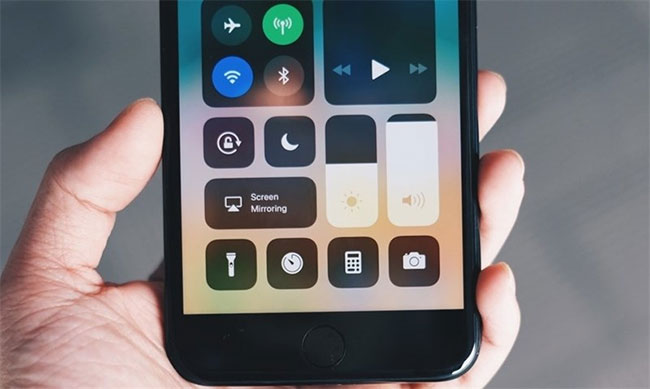
Cách khắc phục:
Xử lý lỗi này, bạn cần có thể thực hiện theo các bước trong bài hướng dẫn reset mạng, thiết lập lại kết nối mạng trên iPhone. Thao tác này hoàn tất là bạn đã khắc phục vấn đề iPhone, iPad không thể phát WiFi rồi đấy.
10. Lỗi sử dụng biểu tượng Siri Shortcut
Như bạn biết, trên bản cập nhật iOS 12 chúng ta nhận được một cải tiến với trợ lý ảo Siri mang tên Siri Shortcut. Tính năng này cho phép bạn truy cập sử dụng trợ lý ảo Siri nhanh hơn, thế nhưng cho đến hiện tại nhiều bạn khi đã cập nhật iOS 12 thành công thì vẫn chưa được trải nghiệm.
Cách khắc phục:
Thực chất, tính năng trên iOS 12 này mới chỉ áp dụng riêng cho các lập trình viên và nhà phát triển ứng dụng, vậy nên ở phiên bản hiện tại người dùng phổ thông sẽ không được sử dụng.
11. Thao tác vuốt giữa các màn hình lâu lâu hơi bị khựng
Trên các diễn đàn công nghệ, một số thành viên cho biết sau khi cài đặt iOS 12 beta họ gặp phải những vấn đề liên quan tới các thao tác thay đổi tác vụ trên màn hình iPhone, cụ thể là thao tác vuốt giữa các màn hình lâu lâu hơi bị khựng. Thực ra, đây là điều thường thấy sau khi bạn cập nhật iOS 12 cho iPhone, iPad thành công trong thời gian ngắn, vì lúc này hiệu năng của thiết bị sẽ hoạt động liên tục để đáp ứng được với các thay đổi của hệ thống.
Cách khắc phục:
Đối với lỗi này, bạn tiến hành khởi động lại iPhone của mình bằng cách ấn giữ vào phím Nguồn (Power) trong vòng 3 tới 5 giây. Sau đó, bạn sẽ vuốt màn hình theo biểu tượng vừa xuất hiện trên màn hình ở trên, khi thiết bị của bạn đã tắt hoàn toàn, bạn tiếp tục ấn giữ phím Nguồn này để khởi động lại iPhone.

12. Những lỗi liên quan tới hiển thị, trải nghiệm khác
Bên cạnh những lỗi chính vừa liệt kê ở trên, một số lỗi trên iOS 12 khác cũng được người dùng nhắc đến như cách hiển thị icon LTE, hiển thị hiệu ứng camera mới trên iMess, lỗi về đồ hoạ hiển thị ứng dụng, hay một vài tính năng liên quan tới bàn phím iPhone, iPad, GPS,...

Cách khắc phục:
Với các lỗi phát sinh trên iOS 12 này, chúng ta có phương án khắc phục chung là cập nhật phiên bản iOS 12 beta mới nhất. Các bạn cần chờ thêm một thời gian nữa khi Apple chính thức công bố, khi đó bạn có thể loại bỏ các vấn đề liên quan tới trải nghiệm người dùng dễ dàng và nhanh chóng nhất.
Trên đây là tất cả những lỗi mà người dùng có thể gặp phải khi nâng cấp iOS 12 beta. Hy vọng, các phương án khắc phục trong bài viết này sẽ giúp bạn nhanh chóng xử lý được vấn đề trên thiết bị iPhone, iPad của mình và có quá trình trải nghiệm tốt hơn. Đồng thời, các thông tin hữu ích trên cũng sẽ giúp ích cho một số bạn trong việc đưa ra quyết định có nên cập nhật iOS 12 beta hay không.
Xem thêm:
 Công nghệ
Công nghệ  AI
AI  Windows
Windows  iPhone
iPhone  Android
Android  Học IT
Học IT  Download
Download  Tiện ích
Tiện ích  Khoa học
Khoa học  Game
Game  Làng CN
Làng CN  Ứng dụng
Ứng dụng 


















 Linux
Linux  Đồng hồ thông minh
Đồng hồ thông minh  macOS
macOS  Chụp ảnh - Quay phim
Chụp ảnh - Quay phim  Thủ thuật SEO
Thủ thuật SEO  Phần cứng
Phần cứng  Kiến thức cơ bản
Kiến thức cơ bản  Lập trình
Lập trình  Dịch vụ công trực tuyến
Dịch vụ công trực tuyến  Dịch vụ nhà mạng
Dịch vụ nhà mạng  Quiz công nghệ
Quiz công nghệ  Microsoft Word 2016
Microsoft Word 2016  Microsoft Word 2013
Microsoft Word 2013  Microsoft Word 2007
Microsoft Word 2007  Microsoft Excel 2019
Microsoft Excel 2019  Microsoft Excel 2016
Microsoft Excel 2016  Microsoft PowerPoint 2019
Microsoft PowerPoint 2019  Google Sheets
Google Sheets  Học Photoshop
Học Photoshop  Lập trình Scratch
Lập trình Scratch  Bootstrap
Bootstrap  Năng suất
Năng suất  Game - Trò chơi
Game - Trò chơi  Hệ thống
Hệ thống  Thiết kế & Đồ họa
Thiết kế & Đồ họa  Internet
Internet  Bảo mật, Antivirus
Bảo mật, Antivirus  Doanh nghiệp
Doanh nghiệp  Ảnh & Video
Ảnh & Video  Giải trí & Âm nhạc
Giải trí & Âm nhạc  Mạng xã hội
Mạng xã hội  Lập trình
Lập trình  Giáo dục - Học tập
Giáo dục - Học tập  Lối sống
Lối sống  Tài chính & Mua sắm
Tài chính & Mua sắm  AI Trí tuệ nhân tạo
AI Trí tuệ nhân tạo  ChatGPT
ChatGPT  Gemini
Gemini  Điện máy
Điện máy  Tivi
Tivi  Tủ lạnh
Tủ lạnh  Điều hòa
Điều hòa  Máy giặt
Máy giặt  Cuộc sống
Cuộc sống  TOP
TOP  Kỹ năng
Kỹ năng  Món ngon mỗi ngày
Món ngon mỗi ngày  Nuôi dạy con
Nuôi dạy con  Mẹo vặt
Mẹo vặt  Phim ảnh, Truyện
Phim ảnh, Truyện  Làm đẹp
Làm đẹp  DIY - Handmade
DIY - Handmade  Du lịch
Du lịch  Quà tặng
Quà tặng  Giải trí
Giải trí  Là gì?
Là gì?  Nhà đẹp
Nhà đẹp  Giáng sinh - Noel
Giáng sinh - Noel  Hướng dẫn
Hướng dẫn  Ô tô, Xe máy
Ô tô, Xe máy  Tấn công mạng
Tấn công mạng  Chuyện công nghệ
Chuyện công nghệ  Công nghệ mới
Công nghệ mới  Trí tuệ Thiên tài
Trí tuệ Thiên tài